Kako promijeniti naziv Flash pogona u sustavu Windows 7
Imate li više flash diskova koje koristite za posao ili školu i teško da ih možete razlikovati? Taj se problem može pojačati ako imate više flash diskova iste vrste, što može dovesti do problema ako slučajno ponesete pogrešan bljesak voziti sa sobom kad trebate prenijeti datoteke.
Jedan od načina da se riješi ovaj problem je promjena imena vašeg flash pogona. Možete postaviti prilagođeno ime koje olakšava razliku između bljeskalica i ta prilagođena imena možete osigurati kopiranje datoteka na odgovarajući flash pogon. Stoga pogledajte nekoliko kratkih koraka u nastavku kako biste saznali kako promijeniti naziv flash pogona u sustavu Windows 7.
Promijenite naziv USB Flash pogona u sustavu Windows 7
Koraci u ovom članku pokazat će vam kako da promijenite postojeće ime USB flash pogona na nešto drugačije. Taj je naziv priključen na flash pogon, pa će se pokazati i na ostalim računalima na koja spajate flash pogon.
Imajte na umu da promjena imena flash pogona neće utjecati na datoteke i mape koje su pohranjene na uređaju.
Korak 1: Kliknite ikonu Windows Explorer u donjem lijevom kutu zaslona.

Korak 2: Pronađite flash pogon u stupcu na lijevoj strani prozora.
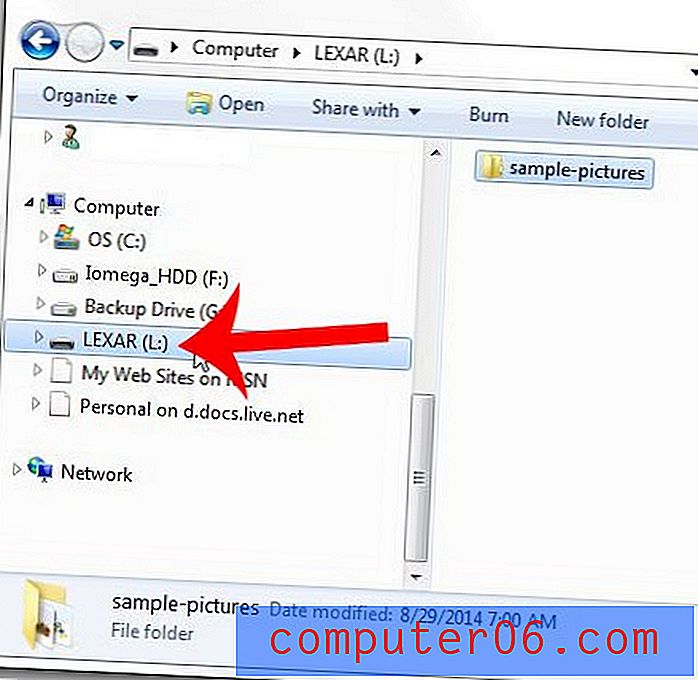
Korak 3: Desnom tipkom miša kliknite USB flash pogon, a zatim kliknite na opciju Preimenuj .
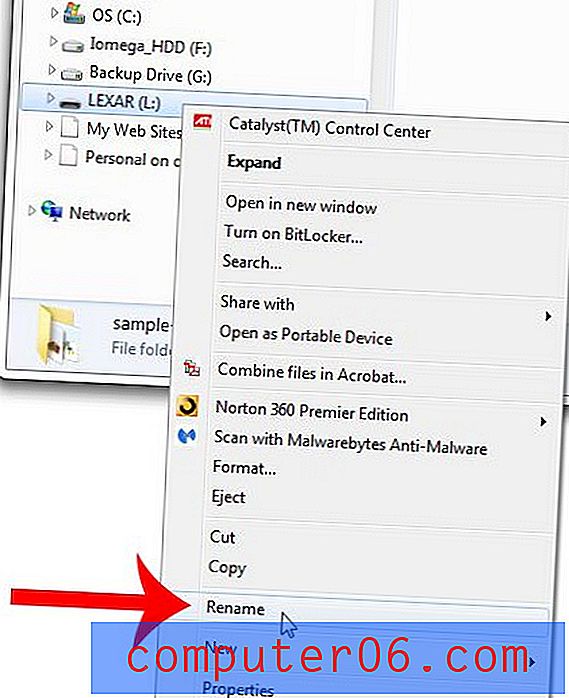
Korak 4: Upišite novo ime flash pogona, a zatim pritisnite tipku Enter na tipkovnici da biste je primijenili. Imajte na umu da je naziv flash pogona ograničen na 11 znakova (razmaci se računaju u toj granici znakova).
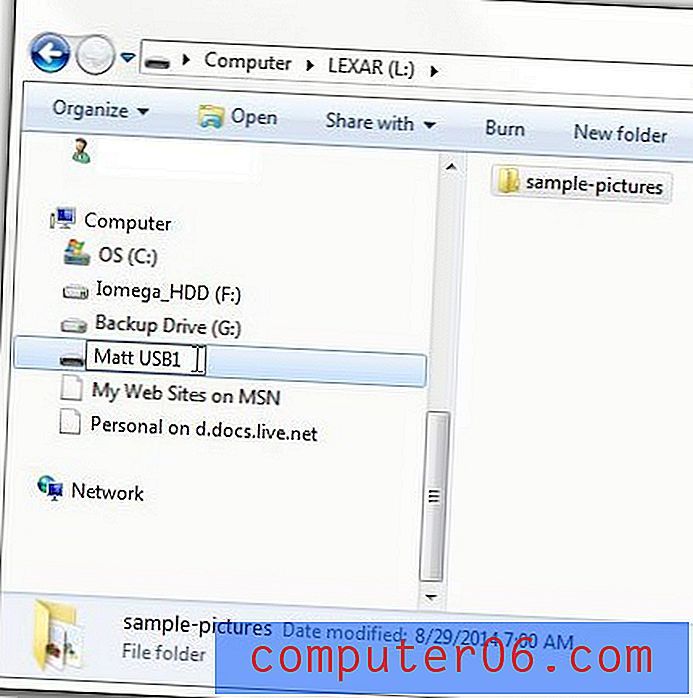
Da li vaš USB flash pogon mora biti u drugom formatu? Ovaj će vam članak pokazati kako formatirati USB bljeskalicu kako biste je mogli koristiti na računalu ili uređaju koji zahtijeva određeni format datoteke.



